 AI摘要
AI摘要
本文介绍了六种恢复未保存文件的方法,包括使用软件自带恢复功能、查找临时文件、使用数据恢复软件、从缓存中找回、检查备份文件和专业数据恢复服务。同时,提供了预防文件丢失的关键习惯和常见问题解答。遇到未保存文件丢失情况时,应迅速采取正确方法恢复,并养成良好的保存和备份习惯以确保数据安全。
摘要由平台通过智能技术生成在编辑文档、表格或设计稿时,突然遇到电脑崩溃、软件闪退或意外断电,导致文件没保存,这种情况让人抓狂!不过,别担心,只要掌握正确的方法,未保存的文件仍然有很大概率可以恢复。那么文件没保存怎么恢复呢?本文将详细介绍6种常用恢复方法,从软件自带功能到专业工具,助你轻松找回丢失的文件!
文件没保存时发生了什么?
当文件未保存时,数据通常存储在临时文件或缓存中。大多数软件(如Office、Photoshop)都有自动保存功能,定期将文件备份到特定位置。只要这些临时文件未被清除,就有机会恢复。
- 自动保存功能:大多数软件默认开启,需提前确认设置。
- 临时文件位置:不同软件的临时文件存储路径不同,需针对性查找。
- 越早恢复,成功率越高! 避免重启软件或电脑,以免临时文件被清除。
方法1:使用软件自带的恢复功能
适用场景:Office、WPS、Photoshop等软件未保存文件。
操作步骤:
Office/WPS恢复:
1、重新打开软件 → 点击“文件” → “信息” → “管理文档” → 选择“恢复未保存的文档”。
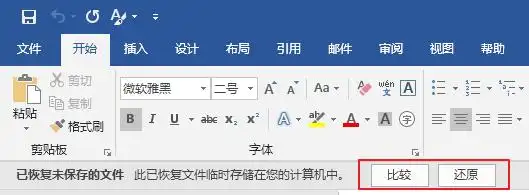
2、找到自动保存的版本 → 点击“打开”并另存为正式文件。
Photoshop恢复:
1、重新打开Photoshop → 在启动界面查看“恢复的文件”选项。
2、如果没有,尝试在“编辑” → “首选项” → “文件处理”中查找自动保存路径。
方法2:查找临时文件
适用场景:软件未自动恢复,但临时文件仍存在。
操作步骤:
Windows临时文件路径:
1、按 Win+R 打开运行窗口 → 输入 %temp% → 按回车。
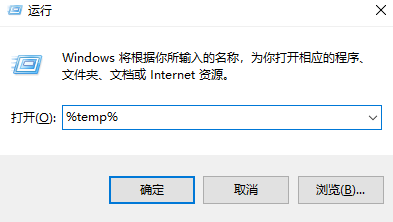
2、在临时文件夹中搜索相关文件名或扩展名(如 .tmp、.asd)。
Office自动保存路径:
1、打开Word/Excel → 点击“文件” → “选项” → “保存”。
2、查看“自动恢复文件位置”路径,前往该文件夹查找。
方法3:使用数据恢复软件
适用场景:临时文件被清除,但数据未被覆盖。
推荐工具:转转大师数据恢复软件
操作流程:
第一步、下载并打开转转大师数据恢复软件

点击“误删除恢复”模式,进入数据恢复状态。

第二步、选择原误删数据所处的位置

点击误删文件所处的磁盘,开始扫描。
第三步、查找文件

扫描完毕后,我们可以在扫描出来的文件中找到要恢复的数据,可以从左边的文件类型筛选也可以直接搜索文件名称。
第四步、预览

双击文件进行预览,如果预览中文件可以正常观看,那么文件可以正常恢复出来,如果文件无法预览,如果不是像压缩文件这种无法直接查看的文件,那么有可能就是文件已受损,恢复不成功。
第五步、恢复

勾选你要恢复的文件,点击右下角的“恢复”就可以了。
避坑注意:避免将恢复的文件存回原磁盘!若文件名显示为乱码,需通过文件类型或大小判断。
方法4:从缓存中找回
适用场景:浏览器编辑的文档或在线工具未保存。
操作步骤:
浏览器缓存恢复:
1、打开浏览器设置 → 查找“下载”或“缓存”选项。
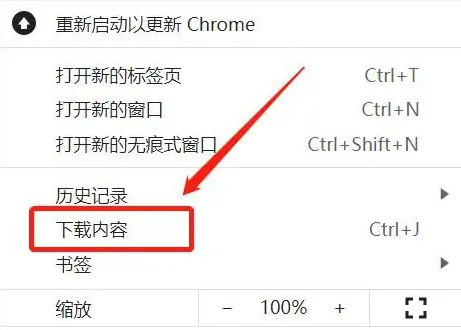
在线工具恢复:
- 重新登录在线工具(如Google Docs、Canva) → 查看“版本历史”或“自动保存”功能。
方法5:检查备份文件
适用场景:开启了文件历史记录或第三方备份工具。
操作步骤:
Windows文件历史:
1、右键文件原始所在文件夹 → 选择“属性” → 进入“以前的版本”选项卡。
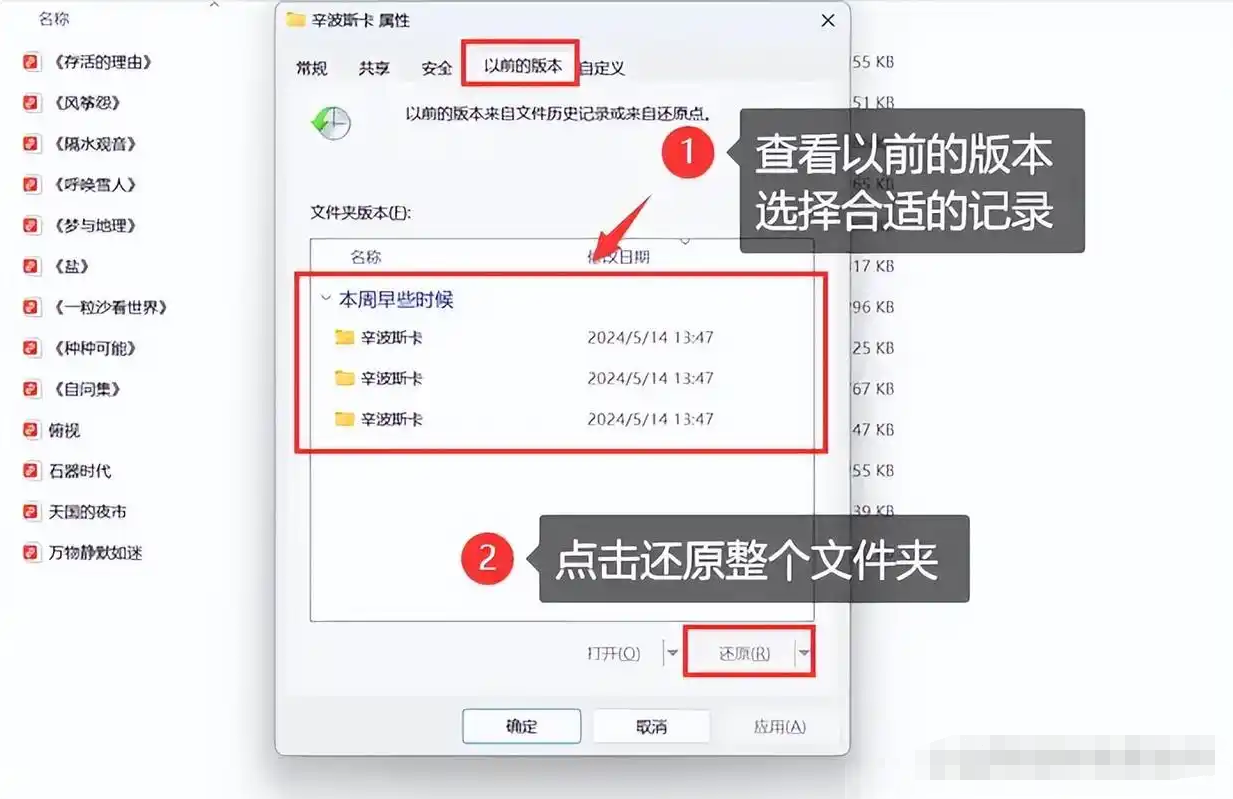
2、选择备份时间点 → 点击“还原”。
第三方备份工具:
- 打开备份软件(如OneDrive、Dropbox) → 查找历史版本或回收站。
方法6:专业数据恢复服务(终极手段)
适用场景:文件极度重要且上述方法均失败。
服务流程:
2、邮寄或送修硬盘,工程师在无尘环境中修复。
3、确认恢复文件列表后付费提取数据。
费用参考:
- 逻辑层恢复:500~3000元。
- 物理层恢复:2000元起步(视损坏程度)。
避坑注意:优先选择“先检测后报价”的服务商,避免被坑。切勿自行拆解硬盘!可能导致磁头损坏,彻底无法恢复。
预防文件丢失的4个关键习惯
- 开启自动保存功能:在软件设置中启用自动保存,并缩短保存间隔(如5分钟)。
- 定期手动保存:编辑文件时,养成按
Ctrl+S的习惯。 - 使用云存储:将重要文件保存到云端(如Google Drive、iCloud),实时同步。
- 备份重要数据:使用外部硬盘或NAS设备定期备份。
常见问题解答(FAQ)
Q1:临时文件被清除了还能恢复吗?
可以尝试使用数据恢复软件,但成功率取决于数据是否被覆盖。Q2:恢复的文件打不开怎么办?
可能是文件损坏,尝试用Hex编辑器修复文件头,或使用专业修复工具。Q3:如何避免文件未保存丢失?
开启自动保存功能,并定期手动保存,同时使用云存储备份。总结
以上就是文件没保存怎么恢复的方法介绍了,文件未保存丢失后,恢复的成功率取决于及时行动和正确方法。遇到这种情况时,切勿慌张,优先使用软件自带的恢复功能,必要时借助数据恢复工具。更重要的是,养成良好的保存和备份习惯,让数据安全牢牢掌握在自己手中!


 技术电话:17306009113
技术电话:17306009113 工作时间:08:30-22:00
工作时间:08:30-22:00 常见问题>>
常见问题>> 转转大师数据恢复软件
转转大师数据恢复软件
 微软office中国区合作伙伴
微软office中国区合作伙伴
 微信
微信 微信
微信 QQ
QQ QQ
QQ QQ空间
QQ空间 QQ空间
QQ空间 微博
微博 微博
微博 文件没保存怎么恢复
文件没保存怎么恢复
 免费下载
免费下载

















